Jak możemy pomóc?
Automatyzacja WhatsApp i Zapier #1: Wysyłanie wiadomości WhatsApp po utworzeniu nowej transakcji w Pipedrive
Przegląd automatyzacji WhatsApp i Zapier
Jeśli chcesz powiadomić swój kontakt o nowej transakcji w Pipedrive, skorzystaj z tego przewodnika krok po kroku. Ten szablon Zapier wyśle automatyczną wiadomość WhatsApp do Twojego kontaktu, gdy nowa transakcja zostanie utworzona w Pipedrive.
- Ta automatyzacja jest dostępna jako szablon Zapier i WhatsApp do szybkiej konfiguracji z TimelinesAI.
- Natywna integracja Zapier jest dostępna we wszystkich planach TimelinesAI.
- Już teraz możesz wypróbować ją za darmo! Nie wymaga karty kredytowej ani dodatkowej konfiguracji, działa ze wszystkimi numerami WhatsApp.
Dowiedz się więcej o integracji WhatsApp i Zapier
Krok 1: Utworzenie nowego zapa
Dla celów ilustracyjnych utworzymy Zap, w którym automatyczne wiadomości będą wysyłane na WhatsApp po utworzeniu nowej transakcji w Pipedrive. Możesz jednak zmienić wyzwalacze i akcje, dostępne w odpowiednich menu rozwijanych w Zapier, w zależności od potrzeb.
Zaloguj się do Zapier, a następnie utwórz Zap, dodając wymagane informacje w odpowiednich polach, jak poniżej:
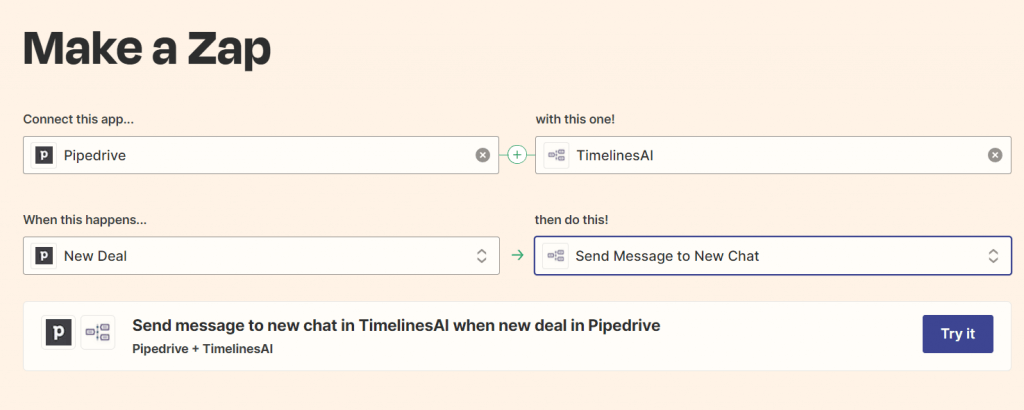
Po zakończeniu możesz kliknąć "Wypróbuj". Spowoduje to przejście do sekcji, w której będziesz mógł wybrać konto Pipedrive, którego będziesz używać. Zapier poprosi o zgodę na dostęp do informacji z Pipedrive. Po zatwierdzeniu Zapier rozpocznie zbieranie danych z konta Pipedrive.
Krok 2: Podłączenie konta TimelinesAI
Po wykonaniu kroku 1 Zapier poprosi o podanie konta TimelinesAI. Będzie to wymagało przejścia do TimelinesAI, a następnie kliknięcia "Integracje"; kliknij "Integracja Zapier", gdzie będziesz musiał kliknąć "Wygeneruj nowy token":

Następnie wróć do Zapier i kontynuuj proces, wklejając ten token do tego pola tekstowego:

Umożliwi to Zapier załadowanie konta WhatsApp - upewnij się, że wybrałeś tam swoje konto, a następnie kliknij "Dalej".
Krok 3: dostosowanie wiadomości WhatsApp
Zapier poprosi Cię o informacje na temat wiadomości. Informacje, które tutaj wprowadzisz, to zmienne, które zostaną wstępnie załadowane z Twojego konta Pipedrive, jak widać tutaj:
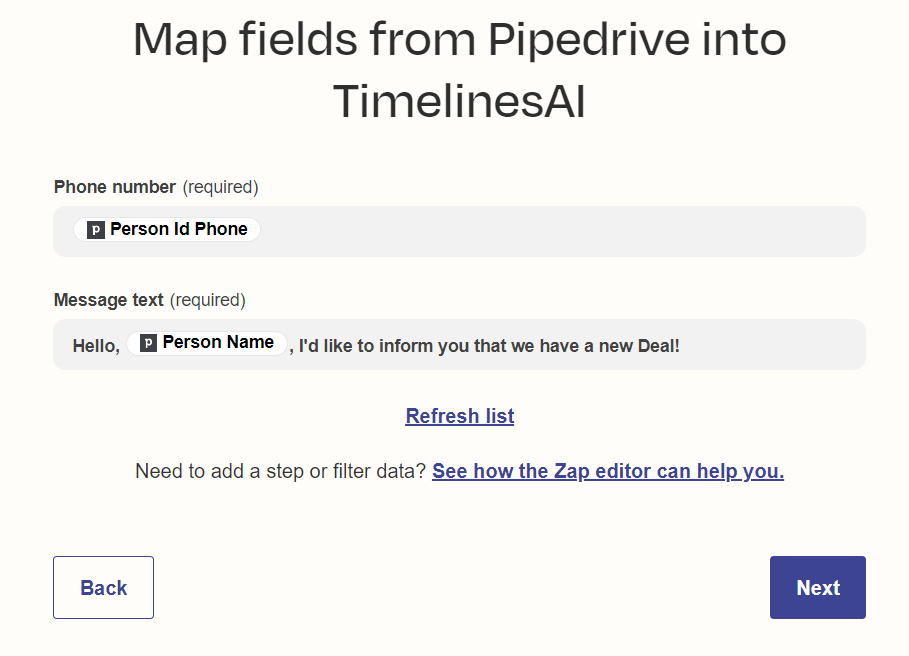
Po kliknięciu pola "Phone number" Zapier udostępni zmienne, które będą miały obok siebie przykład. Ponieważ pole to wymaga zmiennej "PhoneNumber", należy wybrać odpowiadającą mu zmienną, na przykład "Person Id Phone".
"Tekst wiadomości" to miejsce, w którym napiszesz wiadomość, którą chcesz wysłać do ludzi. Jak widać, dodaliśmy zmienną "Person Name", aby wywołać nazwę kontaktu w naszej automatycznej wiadomości(możesz dodać więcej zmiennych, w zależności od zamierzonej wiadomości). Po wypełnieniu powyższych pól możesz kontynuować, klikając "Dalej".
Krok 4: Testowanie automatyzacji WhatsApp i Zapier
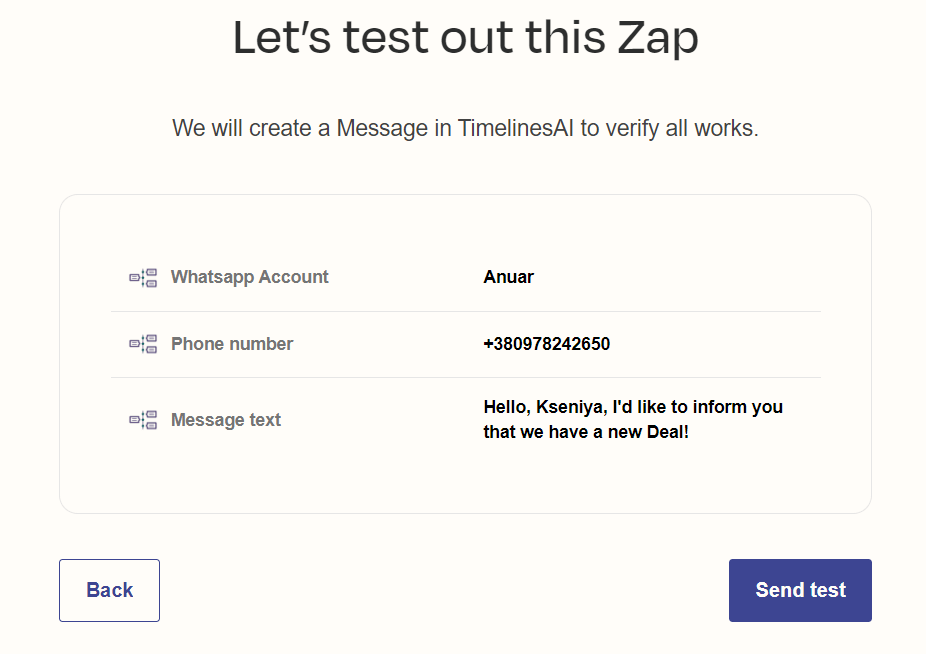
Po kliknięciu przycisku "Wyślij test" Zapier wyśle automatyczną wiadomość, która będzie widoczna w TimelinesAI:
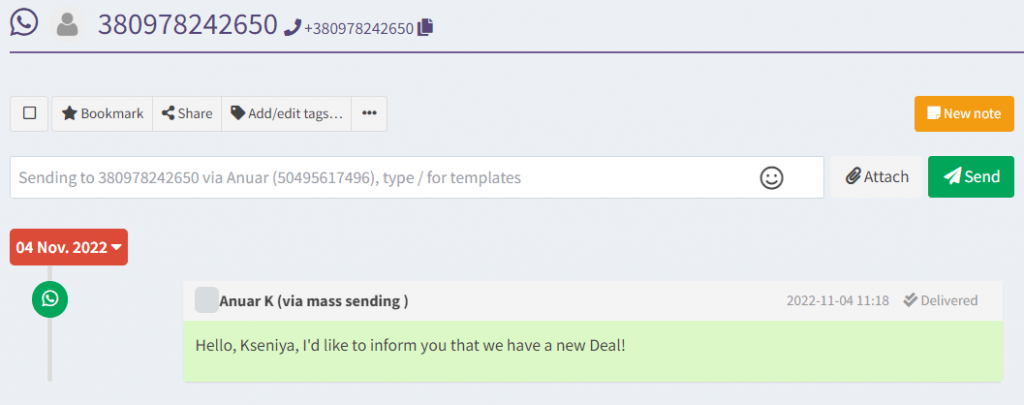
Po potwierdzeniu, że wiadomość została wysłana, możesz wrócić do Zapiera i przejść do ostatniego kroku, klikając "Dalej". Spowoduje to przejście do sekcji, w której można dokładnie sprawdzić wprowadzone dane, a następnie włączyć Zapiera.
W ten sposób można utworzyć Zap, aby wysyłać automatyczne wiadomości do kontaktów po utworzeniu Nowej Oferty(lub dowolnego innego wydarzenia) w Pipedrive. Możesz to sprawdzić w Zapier, klikając "Zapy":

Krok 5: Sprawdź inne gotowe do użycia automatyzacje WhatsApp i Zapier
- Wysyłanie automatycznych wiadomości WhatsApp po zmianie wartości dowolnej kolumny w tablicy w monday.com - 15 marca 2024 r.
- Stay Informed on the Go: Set Up Real-Time Updates from Your Monday.com Board to WhatsApp - March 14, 2024
- Usprawnij komunikację w zespole: Automatyczne powiadomienia WhatsApp o nowych elementach tablicy Monday.com - 14 marca 2024 r.